新浪微博如何设置不允许我的微博在同城中显示
1、首先,在手机上打开新浪微博APP软件,如图所示。

2、打开新浪微博后,点击右下角的“我”,如图所示。

3、在页面中,点击右上角的设置标志,如图所示。

4、在设置页面中,找到“隐私设置”,如图所示。
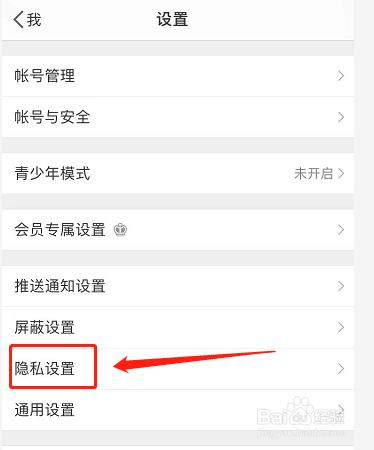
5、进入“隐私设置”页面后,找到“不允许我的微博在同城中显示”对应右边的开关按钮是灰色的,手指轻轻点一下,如图所示。
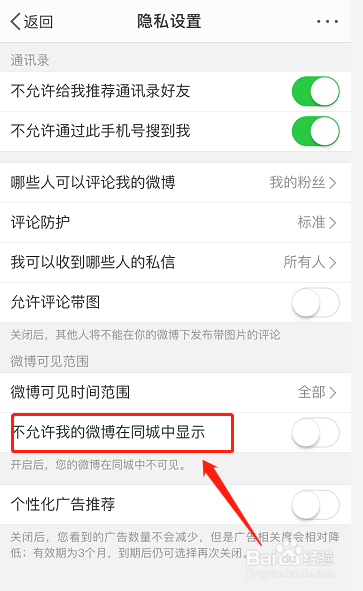
6、点了对应的按钮后,就会弹出对话窗口显示“设置成功”,如图所示。

7、这时“不允许我的微博在同城中显示”对应的按钮就变成绿色的,说明设置成功,如图所示。
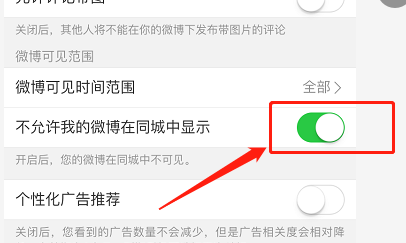
声明:本网站引用、摘录或转载内容仅供网站访问者交流或参考,不代表本站立场,如存在版权或非法内容,请联系站长删除,联系邮箱:site.kefu@qq.com。
阅读量:172
阅读量:163
阅读量:168
阅读量:34
阅读量:71